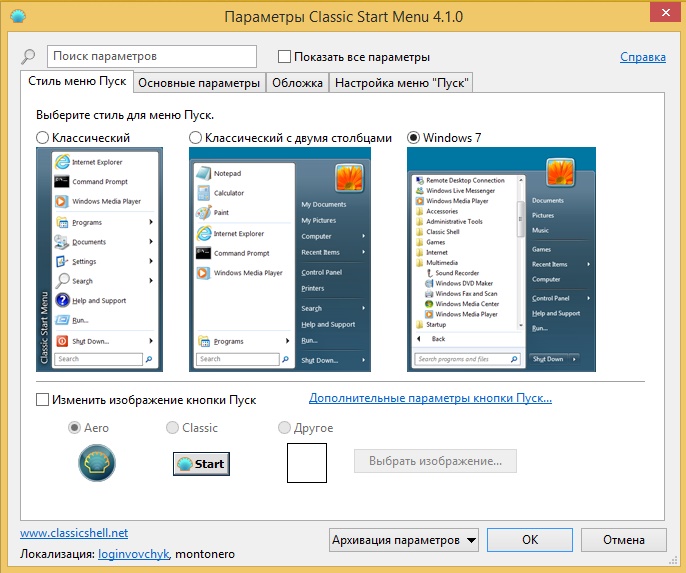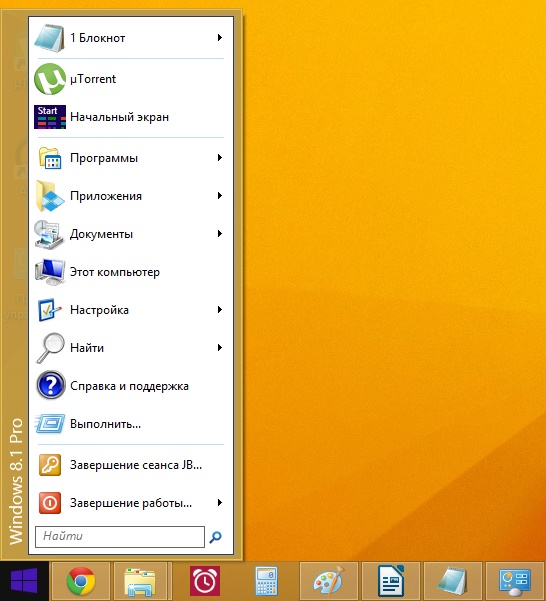Как вернуть классическое меню Пуск в Windows 8
По просьбам трудящихся и для тех, кому не нравится то, что в Windows 8 разработчики отказались от привычного нам с Windows 98 меню Пуск, написана данная статья. Все таки Windows 8 стала обширной и её можно увидеть не только в ПК, нетбуках и ноутбуках, а так же в планшетах и моноблоках. А так как в них предусмотрен сенсорный ввод, то такое меню Пуск только затрудняло бы работу (ИМХО). Его просто заменили на новый интерфейс Metro. В этой статье я рассмотрю способы того, как вернуть меню Пуск на Windows 8, а ещё на «сладенькое» — как вернуть тулбар =)
А вот что об этом сказал старший программный менеджер Microsoft Чайтаня Сарин (Chaitanya Sareen) — Собранные данные через программу Customer Experience Improvement Program позволили компании заключить, что использование меню «Пуск» постоянно сокращается. Пользователи больше не открывают «Пуск», чтобы запустить программу, — они прикрепляют все самое нижнее к нижней панели, быстро добираются до всего остального через поиск. «Мы идём по пути открытия целого нового набора сценариев использования», — добавил господин Сарин, описывая экран Metro в Windows 8.
Всё таки стандартными средствами тут не обойтись, нужно прибегать к помощи утилит. В данном случае я рассмотрю только 4, но они стоящие.
А хотя я немного приврал — вернуть стандартными способами без помощи программ меню Пуск можно, но только если у Вас первая версия Windows 8 Developer Preview (предварительная версия Windows 8), а в последующих версиях операционной системы этого сделать уже нельзя, поскольку Metro теперь входит в состав Explorer.exe.
Итак, в версии Developer Preview Metro можно было убрать интерфейс Metro лишь удалив файл shsxs.dll, точнее отключить его. Сейчас я опишу как это сделать.
1 — Запускаем утилиту Run (Выполнить), нажав комбинацию клавиш WIN + R.
Для того, чтобы вернуть меню Пуск в прежнем стиле Metro, нужно провести ту же операцию, но в 5 пункте вернуть значение 1 в диалоговом окне.
Ну а если у Вас не эта версия Windows 8, а хочется вернуть привычное классическое меню Пуск, то давайте рассмотрим способы с помощью утилит.
1) Устанавливаем классическое меню Пуск с помощью утилиты ViStart
Первоначально это приложение разрабатывалось для тех, кто хотел добавить в Windows XP кнопку «Пуск» в стиле Windows 7, а теперь оно работает и на Windows 8.
Обратите внимание, что при установке ViStart предложит изменить в вашем браузере поисковую систему, домашнюю страницу и захочет установить различные рекламные модули от Яндекса. Рекомендую отказаться от этого, сняв все три галочки.
Еще один приятный бонус ViStart состоит в том, что нажатие на клавиатуре на кнопку Windows открывает меню «Пуск», а не стартовый экран в стиле Metro. Однако стартовый экран по-прежнему можно открыть, переместив курсор в нижний левый угол экрана или через панель Charm, которая появляется при наведении курсора в правый верхний или нижний углы экрана.
Официальный сайт .
2) Устанавливаем классическое меню Пуск с помощью утилиты Start8
Ну и для самых ярых неприятелей нового интерфейса Windows 8 есть настройки, регулирующие отображение приложений, работающий в полноэкранном режиме Modern UI — можно скрывать их значки из меню, а так же сразу переходить на рабочий стол при загрузке системы.
Таким образом Stardock Start8 является одной из самых удобных программ, возвращающих полный функционал кнопки Пуск в Windows 8, и позволяющая гибко управлять новыми интерфейсными функциями, вплоть до их отключения. Естественно, Stardock Start8 работает только в Windows 8 (все версии за исключением Windows RT).
Официальный сайт
3) Устанавливаем классическое меню Пуск с помощью утилиты Classic Shell
Эта программа может установить не только классическое меню Пуск, но и такое какое было в Windows XP и Windows 7.
Программа работает в 32 и 64-битных вервиях Windows 7/8, переведена на 35 языков (русский главный), и она абсолютно бесплатна. Если же на время нужно увидеть новый вид главного меню, то нажмите Shift и кликните по кнопке Пуск.
Официальны сайт
4) Устанавливаем классическое меню Пуск с помощью утилиты Power8
Официальная страница для загрузки.
Вот и всё. Думаю разобрались с этим вопросом. Ну а теперь — сладенькое
Создаем Toolbar с программами на панели задач
Это известно далеко не всем, но оказывается, что в Windows можно создать панель инструментов, с содержимым папки с установленными программами Т.е. мы можем создать псевдо-меню «Пуск» без установки стороннего программного обеспечения.
Итак, приступим. Щелкните правой кнопкой мыши на панели задач, в отрывшемся контекстном меню наведите курсор мыши на пункт Toolbars (Панели), а затем выберете New toolbar (Создать панель инструментов).
Скопируйте и вставьте следующую строчку в адресную панель в окне Choose a folder:
Если Вы захотите переместить новое меню в другое место на панели задач, просто щелкните правой кнопкой мыши по панели задач и снимите флажок Lock the taskbar, а затем перетащите курсором мыши в нужное место на панели задач.
Как в Windows 8.1 вернуть Проводнику классический вид
Помимо множества мелких улучшений функционала в Windows 8.1 обзавелась новым интерфейсом Проводника. Хотя сказать, чтобы он кардинально изменился тоже нельзя.
Наиболее примечательным в новой версии стало появление пользовательских каталогов в разделе «Этот компьютер». Небольшие изменения коснулись панели переходов. Теперь по умолчанию Библиотеки не отображаются. Если же пользователь их включит, окажутся они не вверху панели, а внизу.
Среди перешедших на Windows 8.1 пользователей наверняка найдутся такие, которым подобные нововведения покажутся излишними или неудобными. Хорошо, что разработчики Microsoft оставили небольшую лазейку позволяющую вернуть Проводнику Windows 8.1 его прежний вид.
Сделать это можно отредактировав системный реестр либо воспользовавшись специальной утилитой с необычным названием OldNewExplorer, что переводится как Старый Новый Проводник.
Распространяется утилита бесплатно, установки не требует. Чтобы вернуть Проводнику прежний вид в окне OldNewExplorer нужно установить соответствующие галочки и нажать кнопку «Install». Программой поддерживается скрытие каталогов в «Этом компьютере», восстановление библиотек, группировки разделов по типам, замена ленточного меню стандартной панелью команд. Также с помощью OldNewExplorer вы сможете восстановить панель сведений в нижней части экрана, а заодно настроить ее внешний вид. В случае успеха при нажатии кнопки «Install» вы получите соответствующее сообщение.
Вот и всё. Чтобы внесенные утилитой изменения вступили в силу, откройте Диспетчер задач и перезапустите Проводник. Восстановление нового интерфейса Windows 8.1 производится точно так же, только в обратном порядке. Для этого запускаем OldNewExploход, снимаем галочки, но на этот раз жмём кнопку “Uninstall”. После перезапуска Проводника всё станет на свои места.
Как вернуть классическое меню Пуск в Windows 8, 8.1

p, blockquote 1,0,0,0,0 —>
ВОЗВРАЩАЕМ КЛАССИЧЕСКОЕ МЕНЮ «ПУСК» В WINDOWS 8.1
p, blockquote 2,0,0,0,0 —>
Программа Classic Shell англоязычная. Однако на специальной странице можно скачать ее локализованные версии для других языков, в том числе и русского.
p, blockquote 3,0,0,0,0 —>
p, blockquote 4,0,0,0,0 —>
p, blockquote 5,0,0,0,0 —>
Рассмотрим процесс установки:
p, blockquote 6,0,1,0,0 —>
1. Запустите установочный файл и нажмите кнопку «Далее»
p, blockquote 7,0,0,0,0 —>
p, blockquote 8,0,0,0,0 —>
2. Отметьте галочкой «Я принимаю условия лицензионного соглашения», и жмите «Далее»
p, blockquote 9,0,0,0,0 —>
p, blockquote 10,0,0,0,0 —>
3. Программа предложит выбрать какие компоненты установить. Я оставил в данном случае только меню «Пуск» (Classic Start Menu) и проверку обновлений новых версий (Classic Shell Update). Чтобы отключить другие элементы, нажмите левой кнопкой мыши по значку в виде дисковода, расположенному слева названия, и выберите «Компонент будет полностью недоступен». Затем «Далее»
p, blockquote 11,0,0,0,0 —>
p, blockquote 12,0,0,0,0 —>
4. В последнем окне нажмите «Установить»
p, blockquote 13,1,0,0,0 —>
p, blockquote 14,0,0,0,0 —>
5. После завершения процесса установки во всплывающем окне снимите галочку напротив пункта «Открыть документацию» и жмите «Готово»
p, blockquote 15,0,0,0,0 —>
p, blockquote 16,0,0,0,0 —>
Все. Программа установлена и уже готова к работе. При первом нажатии на кнопку «Пуск» откроется окно настроек. Если оно не открылось, то его можно в любой момент вызвать самому нажатием правой кнопкой мыши по этому элементу.
p, blockquote 17,0,0,0,0 —>
p, blockquote 18,0,0,0,0 —>
Окно настроек состоит из четырех вкладок:
p, blockquote 19,0,0,1,0 —>
p, blockquote 20,0,0,0,0 —>
Здесь все будет понятно и можете сами ознакомится с ними по желанию и поэкспериментировать. Если возникнут сомнения относительно действия той или иной функции, то просто поднесите указатель мыши к нужному пункту и задержите его ненадолго, чтобы получить всплывающую подсказку.
p, blockquote 21,0,0,0,0 —>
Вот как стала выглядеть мое меню «Пуск»
p, blockquote 22,0,0,0,0 —>
p, blockquote 23,0,0,0,0 —>
Я выбрал классический стиль меню, он мне с давних времен ближе и удобнее, чем тот же стиль Windows 7, но это уже «на вкус и цвет».
p, blockquote 24,0,0,0,0 —>
На первой вкладке также предлагается выбрать или указать собственное изображение значка кнопки «Пуск». Если оставить все по умолчанию, то в виде значка будет использоваться встроенный Windows 8.1.
p, blockquote 25,0,0,0,0 —> p, blockquote 26,0,0,0,1 —>
Если в будущем вы захотите удалить классическое меню «Пуск» и откатить все изменения обратно, как было изначально при установке Windows 8, то просто удалите программу Classic Shell из «Панель управления» — «Установка и удаление программ».